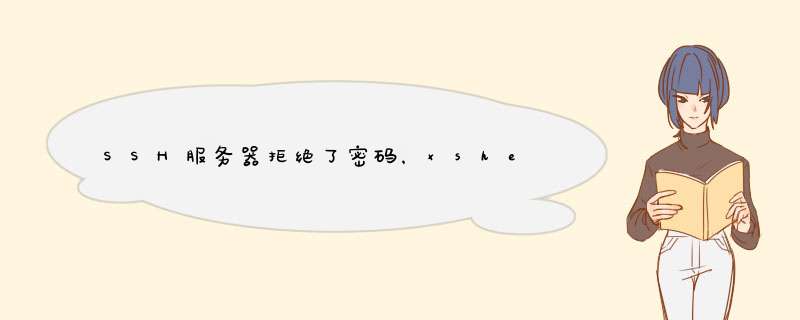
2
这时候可以登录虚拟机,不使用xshell *** 作
1、检查sshd服务是否有开启,下图是有开启的;
3
2、检查 /etc/ssh/ssh_config文件,ssh服务端口是否为22,Protocol协议版本是否为2,(一般为2安全。1为ssh 1不安全,有可能禁止登陆)
找到# Authentication:LoginGraceTime 120PermitRootLogin without passwdStrictModes yes发现问题通过xshell连接ubuntu,输入,连接名称,ip,端口,已经用户名密码,输入完成后点击连接,开始进行远程连接,发现一直提示连接不了;提示"ssh服务器拒绝了密码,请再试一次。"其实试了多少次都没用;解决问题1、确认ssh服务已安装,通过普通用户连接成功;2、确认ssh配置是否对root进行特殊设置,修改/etc/ssh/sshd_config文件中PermitRootLogin without-password将 without-password改为yes;3、重启ssh服务/etc/initd/ssh restart;验证结果再次使用ssh连接,这次没有任何提示,连接成功了;ssh
Xshell连接虚拟机出现ssh服务器拒绝密码

dzSanShuiL
原创
关注
5点赞·6888人阅读
在自学Linux过程中碰到了xshell连接centos7时,不能正常连接。ssh服务器拒绝了密码,请再试一次。无论多少次都不行。
翻阅了很多篇文章都没能解决问题。最后在阿里云帮助中心的帮助文档中找到解决方法。
出现这种问题有三种原因:
一、没有关闭防火墙
输入 systemctl status firewalldservice 查看防火墙是否关闭
如图为防火墙开启 输入 systemctl stop firewalldservice 关闭防火墙
输入 systemctl disable firewalldservice 将防火墙设置开机不自启动
现在尝试xshell是否能连接虚拟机,如果还是不行则可能是第二种情况。
二、虚拟机不支持root远程登录。需要进入sshd配置文件修改
第1步 输入 vim /etc/ssh/sshd_config 进入文档中 并找到
第2步 修改为: 取掉 # 改成 yes 改完 保存退出
第3步 输入 systemctl restart sshdservice 重启sshd
再次尝试连接虚拟机即可,大部分情况已经解决问题。还有一部分情况属于第三种。
三、SELinux服务引起无法正常登录ssh 并一直提示密码错误
本来是想不到这个的,我在重启虚拟机发现虚拟机在提示这个发生异常当时没当回事,去阿里云帮助手册找到方法
可以两种解决这种问题
1临时关闭SELinux服务
输入 setenforce 0
2永久关闭SELinux服务 (永久性修改SELinux服务状态,需重启系统或实例方可生效)
输入 sed -i 's/SELINUX=enforcing/SELINUX=disabled/' /etc/selinux/config
阿里云该问题解决:使用root用户通过SSH登录Linux实例时报“Permission denied, please try again”的错误 - 阿里云
欢迎分享,转载请注明来源:内存溢出

 微信扫一扫
微信扫一扫
 支付宝扫一扫
支付宝扫一扫
评论列表(0条)